
Tämä ohjelmisto korjaa yleiset tietokonevirheet, suojaa sinua tiedostohäviöltä, haittaohjelmilta, laitteistovikoilta ja optimoi tietokoneesi parhaan suorituskyvyn saavuttamiseksi. Korjaa PC-ongelmat ja poista virukset nyt kolmessa helpossa vaiheessa:
- Lataa Restoro PC: n korjaustyökalu joka tulee patentoidun tekniikan mukana (patentti saatavilla tässä).
- Klikkaus Aloita skannaus löytää Windows-ongelmat, jotka saattavat aiheuttaa tietokoneongelmia.
- Klikkaus Korjaa kaikki korjata tietokoneen turvallisuuteen ja suorituskykyyn vaikuttavat ongelmat
- Restoro on ladannut 0 lukijoita tässä kuussa.
Useat käyttäjät ovat ilmoittaneet, että aina kun he avaavat Microsoft Word -asiakirjan, se avautuu pieneen ikkunaan. Tämä ongelma näyttää vaikuttavan kaikkiin Microsoft Wordin versioihin, joten tämä osoitti, että ongelma on paikallinen.
Tässä on, mitä yhdellä käyttäjällä oli sanottavaa tästä aiheesta Microsoft Answers:
Sain juuri tietokoneen, jossa on Windows 7 ja Office 2010 (vakio). Aina kun avaan Word-asiakirjan, ikkuna on noin kolmasosa koko näytön koosta. Minun on joko napsautettava oikeassa yläkulmassa tai kirjoitettava alt-välilyönti-x. Koska en koskaan, koskaan halua työskennellä pienessä ahtaassa ikkunassa, minun on tehtävä se joka kerta, kun avaan asiakirjan ilman tarkoitusta. Voinko tehdä mitään palauttaakseni Wordin niin, että se avaa oletusarvoisesti täysikokoisen ikkunan? Kiitos
Näistä syistä tässä artikkelissa tutkitaan nopea tapa korjata tämä ärsyttävä virhe. Lue lisää saadaksesi lisätietoja.
Kuinka saan Microsoft Wordin avaamaan koko näytön?
1. Muuta asetuksia ominaisuusikkunassa
- Klikkaa Cortana hakupainike -> kirjoita Sana -> napsauta sitä hiiren kakkospainikkeella -> valitse Avaa tiedoston sijainti.
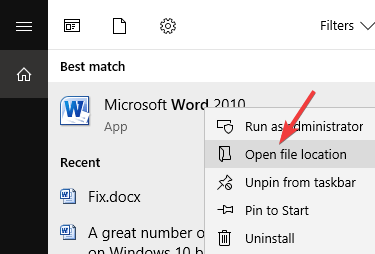
- Tämä avaa kansion, johon Microsoft Word on asennettu.
- Napsauta hiiren kakkospainikkeella Microsoft Word -kuvaketta -> valitse Ominaisuudet.
- Sisällä Pikakuvake välilehti -> napsauta Suorita -> valitse -kohdan vieressä olevaa avattavaa valikkoa Maksimoitu -> napsauta OK.
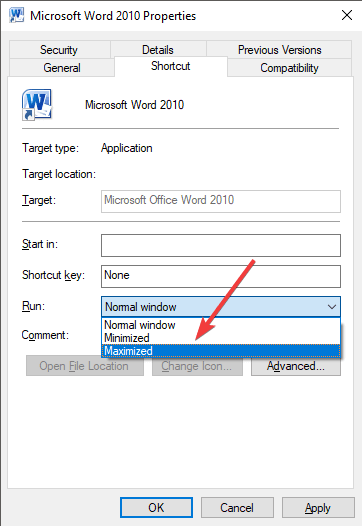
- Tarkista, korjaako tämä ongelmasi. Jos näin ei ole, noudata seuraavaa tapaa.
2. Suurenna ikkuna ennen Wordin sulkemista
- Avaa Word-asiakirja normaalisti.
- Vedä ja pudota Word-asiakirjan reunat haluttuun kokoon (tai suurenna se napsauttamalla Maksimoida -painiketta).
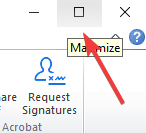
- Sulje asiakirja.
- Kun avaat asiakirjan uudelleen, sen olisi pitänyt muistaa koko, jonka ikkuna oli ennen sen sulkemista.
- Jos tämä ei ratkaise ongelmaa, noudata seuraavaa tapaa.
3. Käytä näppäimistön Ctrl-näppäintä

- Avaa Microsoft Word -asiakirja.
- Muuta ikkunan koko haluttuun kokoon vetämällä ja pudottamalla ikkunan reunoja tai valitsemalla Maksimoida -painiketta (katso menetelmä 2, vaihe 2).
- Pidä Ctrl näppäimistö -> sulje Word-asiakirja napsauttamalla X-painike näytön oikeassa yläkulmassa.
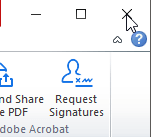
- Avaa Microsoft Word -asiakirja uudelleen nähdäksesi, onko ongelma ratkaistu.
Tässä artikkelissa tutkimme parhaita tapoja käsitellä Microsoft Wordin avaamisen aiheuttama ongelma pienessä ikkunassa riippumatta siitä, mitä asetuksia käytit siihen ennen asiakirjan sulkemista.
Voit vapaasti ilmoittaa meille, jos jokin näistä menetelmistä auttoi sinua ratkaisemaan ongelmasi käyttämällä alla olevaa kommenttiosaa.
LUE MYÖS:
- Tämä Microsoft Word -vika voi ohittaa haittaohjelmien torjunnan
- Kuinka poistaa sanoja Microsoftin oikeinkirjoituksen sanakirjasta
- Kuinka avata Wordin automaattisen tallennuksen sijainti Windows 10: ssä
 Onko sinulla vielä ongelmia?Korjaa ne tällä työkalulla:
Onko sinulla vielä ongelmia?Korjaa ne tällä työkalulla:
- Lataa tämä tietokoneen korjaustyökalu arvioitu erinomaiseksi TrustPilot.comissa (lataus alkaa tältä sivulta).
- Klikkaus Aloita skannaus löytää Windows-ongelmat, jotka saattavat aiheuttaa tietokoneongelmia.
- Klikkaus Korjaa kaikki korjata patentoidun tekniikan ongelmat (Yksinomainen alennus lukijamme).
Restoro on ladannut 0 lukijoita tässä kuussa.


